Overzicht van deze functie
U kunt diverse kopieerfuncties van het scherm met basisfuncties voor normaal kopiëren gebruiken die op het touch panel display verschijnen.
Voor informatie over de optionele producten die vereist zijn om deze functie te gebruiken, raadpleegt u "Optionele producten die nodig zijn voor elke functie." Voor de uitleg in deze categorie wordt ervan uitgegaan dat de Duplex Color Image Reader Unit-M is aangesloten.
Inschakelen van het scherm met basisfuncties voor kopiëren
Nadat u de machine hebt aangezet en op  hebt gedrukt, verschijnt het scherm Hoofdmenu op het touch panel display. Als u drukt op [Kopie] op het touch panel display, dan wordt het scherm met basisfuncties voor kopieën weergegeven.
hebt gedrukt, verschijnt het scherm Hoofdmenu op het touch panel display. Als u drukt op [Kopie] op het touch panel display, dan wordt het scherm met basisfuncties voor kopieën weergegeven.
 hebt gedrukt, verschijnt het scherm Hoofdmenu op het touch panel display. Als u drukt op [Kopie] op het touch panel display, dan wordt het scherm met basisfuncties voor kopieën weergegeven.
hebt gedrukt, verschijnt het scherm Hoofdmenu op het touch panel display. Als u drukt op [Kopie] op het touch panel display, dan wordt het scherm met basisfuncties voor kopieën weergegeven./b_copy_002_01_e_C.jpg)
Scherm met basisfuncties voor normaal kopiëren
/b_copy_002_01_f_C.jpg)
Scherm met basisfuncties voor spoedkopieën
Het scherm met basisfuncties voor spoedkopieën vereenvoudigt de kopieerprocedures in vergelijking met het scherm met basisfuncties voor normaal kopiëren.
Scherm met basisfuncties voor normaal kopiëren
/b_copy_002_01_a_C.jpg)
1 | [Selecteer kleur] Druk hierop om de kleurmodus voor kopiëren te selecteren. |
2 | [1:1] Druk op deze toets om met hetzelfde formaat als uw originelen te kopiëren. |
3 | [Zoom perc.] Druk op deze toets om de gewenste zoompercentage aan te geven. |
4 | [Selecteer papier] Druk op deze toets om het papierformaat, type papier en de papierbron te selecteren. |
5 | [Kopieervoorbeeld] Deze modus stelt u in staat de resultaten van het kopiëren te controleren voordat u meerdere kopieën maakt. |
6 | <Controleer inst.> Druk op deze toets om de huidige kopieerinstellingen te controleren, te bewerken of te wissen. |
7 |  U kunt de volgende instellingen aangeven: Registreren/Bewerken favorieteninstellingen Registreren bij Snelmenu (Zie "Snelmenu.") Standaardinstellingen wijzigen Registreer sneltoetsen opties |
8 | [Favor.- instel.] Druk op deze toets om veelgebruikte kopieerinstellingen te registreren. U kunt tevens geregistreerde instellingen oproepen. |
9 | [Vorige inst.] Druk op deze toets om de drie meest recente kopieerinstellingen op te roepen. |
10 | Snelkoppelingen naar [Opties] Druk op deze toets om een optiemodus te selecteren. [Afwerken], [2-Zijdig], [Densiteit] en [Type origineel] zijn standaard ingesteld. |
11 | [Opties] Druk op deze knop om de andere instellingen te specificeren. U kunt diverse kopieerfuncties configureren. |
12 | [Interruptie] In de Interruptiemodus kunt u de huidige opdracht of een gereserveerde opdracht pauzeren om spoedkopieën te maken. |
Optiescherm 1/4
Het onderstaande scherm dat op het touch panel display verschijnt wanneer u op het scherm met basisfuncties voor normaal kopiëren op [Opties] drukt, wordt het scherm Opties genoemd. De verschillende opties zijn beschikbaar op vier schermen. Druk op  of
of  om het volgende of vorige scherm weer te geven. Alle speciale kopieermodi verschijnen op deze schermen.
om het volgende of vorige scherm weer te geven. Alle speciale kopieermodi verschijnen op deze schermen.
 of
of  om het volgende of vorige scherm weer te geven. Alle speciale kopieermodi verschijnen op deze schermen.
om het volgende of vorige scherm weer te geven. Alle speciale kopieermodi verschijnen op deze schermen.Druk op  na het selecteren van een modus om een scherm Cursus met aanwijzingen en informatie weer te geven. Dit is handig wanneer u meer informatie over de geselecteerde modus wilt.
na het selecteren van een modus om een scherm Cursus met aanwijzingen en informatie weer te geven. Dit is handig wanneer u meer informatie over de geselecteerde modus wilt.
 na het selecteren van een modus om een scherm Cursus met aanwijzingen en informatie weer te geven. Dit is handig wanneer u meer informatie over de geselecteerde modus wilt.
na het selecteren van een modus om een scherm Cursus met aanwijzingen en informatie weer te geven. Dit is handig wanneer u meer informatie over de geselecteerde modus wilt.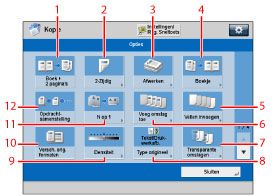
1 | [Boek  2-Pagina's] 2-Pagina's]Druk op deze toets om de modus Boek  2-Pagina's te selecteren/annuleren. In deze modus kunt u naast elkaar liggende pagina's van een open boek op twee losse vellen kopieerpapier kopiëren. 2-Pagina's te selecteren/annuleren. In deze modus kunt u naast elkaar liggende pagina's van een open boek op twee losse vellen kopieerpapier kopiëren. |
2 | [2-Zijdig] Druk op deze toets om de 2-Zijdige instellingen aan te geven. Druk op deze toets om [1-zijdig  2-zijdig], [2-zijdig 2-zijdig], [2-zijdig  2-zijdig], [2-zijdig 2-zijdig], [2-zijdig  1-zijdig] of [Boek 1-zijdig] of [Boek  2-zijdig] kopieën te maken. 2-zijdig] kopieën te maken. |
3 | [Afwerken] Druk op deze toets om de modus Sorteren, Groeperen of Nieten te selecteren. |
4 | [Boekje] Druk op deze toets om een boekje te maken door verschillende originelen te kopiëren. |
5 | [Vellen invoegen] Druk op deze toets om scheidingsbladen, hoofdstukpagina's of tabbladpapier tussen de aangegeven pagina's te plaatsen. |
6 | [Voeg omslag toe] Druk op deze toets om omslagen toe te voegen. |
7 | [Transparante omslagen] Druk op deze toets om tijdens het kopiëren van transparanten tussen elke transparant een blad in te voegen. U kunt ook op de ingevoegde bladen kopiëren. |
8 | [Type origineel] Druk op deze toets om het type origineel (drukwerkafbeelding, fotoafdruk, tekst, landkaart of kleurenkopie) te selecteren dat u gaat kopiëren. |
9 | [Densiteit] Druk op deze toets om de kopieerdensiteit aan te passen. |
10 | [Versch. orig. formaten] Druk op deze toets om kopieën te maken van originelen met verschillende formaten door ze als één groep in de aanvoer te plaatsen. |
11 | [N op 1] Druk op deze toets om originelen van twee, vier of acht pagina's automatisch te verkleinen naar een enkel- of dubbelzijdig vel kopieerpapier. |
12 | [Opdrachtsamenstelling] Met deze modus kunt u meerdere originelen scannen die niet in één keer kunnen worden geplaatst, door ze in meerdere sets te verdelen. |
Optiescherm 2/4
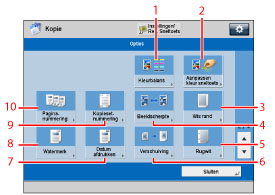
1 | [Kleurbalans] Druk op deze toets om de kleurbalans aan te passen. |
2 | [Aanp. kleur sneltoets] Druk op deze toets om verfijnde aanpassingen aan de beeldkwaliteit op kopieën aan te geven. |
3 | [Wis rand] Druk op deze toets om donkere randen en lijnen te verwijderen die rondom de originele afbeeldingen verschijnen of de schaduwen te verwijderen, die het gevolg zijn van de inbindgaten. |
4 | [Beeldscherpte] Druk op deze toets om de originele afbeelding scherper te maken of te verzachten voor de kopie. |
5 | [Rugwit] Druk op deze toets om marges aan te brengen langs de randen van de kopie. |
6 | [Verschuiving] Druk op deze toets om de positie van de originele afbeelding te verschuiven voor de kopie. |
7 | [Datum afdrukken] Met deze modus kunt u de datum afdrukken. |
8 | [Watermerk] Met deze modus kunt u een watermerk afdrukken. |
9 | [Kopiesetnummering] Met deze modus kunt u de nummers van de kopiesets afdrukken. |
10 | [Paginanummering] Met deze modus kunt u paginanummers afdrukken. |
Optiescherm 3/4
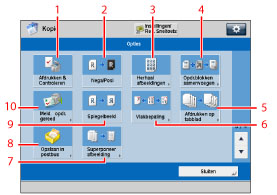
1 | [Afdrukken & Controleren] Druk op deze toets om gescande afbeeldingen pagina voor pagina te controleren voordat ze worden gekopieerd wanneer u de originelen via de glasplaat scant. |
2 | [Nega/Posi] Druk op deze toets om kopieën van een originele afbeelding te maken waarbij de tinten en gradaties zijn omgewisseld. |
3 | [Herhaal afbeeldingen] Met deze modus kunt u het origineel in verticale of horizontale stand herhaald kopiëren. |
4 | [Opdr.blokken samenvoegen] Met deze modus kunt u meerdere batches originelen met verschillende kopieerinstellingen scannen en ze als één document kopiëren. |
5 | [Afdrukken op tabblad] Druk op deze toets om op de tabs op tabbladpapier te kopiëren. |
6 | [Vlakbepaling] Druk op deze toets om kopieën te maken van een aangegeven vlak. |
7 | [Superponeer afbeelding] Druk op deze toets om een in het geheugen opgeslagen afbeelding over de originele afbeelding te kopiëren. |
8 | [Opslaan in postbus] Met deze modus kunt u via het scherm Kopiëren gescande originelen als een bestand opslaan in een postvak. |
9 | [Spiegelbeeld] Druk op deze toets om de originele afbeelding om te wisselen, alsof de kopie een reflectie in een spiegel is. |
10 | [Meld. opdr. gereed] Druk op deze toets om de machine een e-mailbericht te laten geven zodra de kopieeropdracht is uitgevoerd. |
Optiescherm 4/4
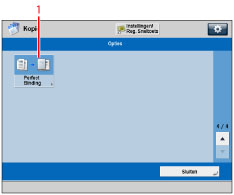
1 | [Perfect Binding] Druk op deze toets om een gelijmd boekje te maken door verschillende originelen te kopiëren. |
N.B. |
U kunt dezelfde handelingen uitvoeren via zowel het scherm met basisfuncties voor normaal kopiëren als het scherm met basisfuncties voor spoedkopieën. Stel in welk scherm u wilt weergeven via het scherm Instellingen/Registratie. (Zie "Inschakelen van het scherm met basisfuncties voor kopiëren.") |